Автор: Юлия Юрьевна • 2025-10-23 21:13:12 • Проверенные решения
Статьи о редактировании
Какой самый простой способ доступен для изменения частоты кадров видео?
Многие ищут ответ на данный вопрос в Quora и на других платформах. Однако изменить частоту кадров видео непросто, особенно для пользователей, кто не обладает профессиональными знаниями в области редактирования видео. В этом случае очень важно обратиться к стороннему инструменту, чтобы легко изменять частоту кадров видео, вся информация сохранена в этой статье. Мы познакомим вас с простым в использовании инструментом редактирования и конвертации видео, чтобы вы могли беспроблемно изменять частоту кадров видео в пакетном режиме.
- Часть 1. Что такое Частота Кадров
- Часть 2. Как изменить частоту кадров
- Часть 3. Знакомство с различными типами частоты кадров
Часть 1. Что такое Частота Кадров
Частота кадров - это количество последовательных кадров, которые отображаются в видео каждую секунду. Единица измерения часты - частота кадров, чем больше кадров, тем выше точность записываемого движения. Низкая частота кадров приводит к меньшему размеру выходного видео, занимая меньше места на диске. С другой стороны, более высокая частота кадров требует больше места, но обеспечивает улучшенное качество видео, в отличие от низкой. Наиболее популярная частота кадров составляет 24 fps, так как вариант обеспечивает качественный видеовыход. Однако, в случае необходимости использовать специфичный вывод, нужно соответствующим образом изменить частоту кадров в зависимости от конкретных требований.
Часть 2. Как изменить частоту кадров
Прежде чем начать изменять, настраивать или исправлять частоту кадров, необходимо понять, что фактическая отображаемая частота кадров видео в значительной степени зависит от аппаратных возможностей вашего компьютера. Несмотря на то, что обычно увеличение частоты кадров видео используется для повышения качества видео, способ будет работать до определенного момента. Кроме того, подобные изменения приводят к увеличению размера файла. Именно поэтому для изменения частоты кадров видео рекомендуется обратиться к Wondershare UniConverter (первоначально Wondershare Video Converter Ultimate) - лучший инструмент в категории.
Wondershare UniConverter (первоначально Wondershare Video Converter Ultimate) -Лучший конвертер и редактор видео для Windows/Mac
- Конвертация файлов в 30 раз быстрее, по сравнению с другими конвертерами.
- Конвертация медиафайлов в более чем 1000 форматов, включая 4K/3D.
- Изменение частоты кадров ваших видео в пакетном режиме.
- Редактируйте, улучшайте и персонализируйте свой видеофайл, обрезая, кадрируя файл, добавляя субтитры, применяя эффекты и т.д.
- Загружайте ролики с более чем 10 000 сайтов видеообмена.
- Легко записывайте трансляции онлайн-видео или действия на рабочем столе.
- Записывайте и настраивайте свой DVD с помощью бесплатных шаблонов меню DVD.
- Поддерживаемые ОС: Windows 10/8/7/XP/Vista, macOS 11 Big Sur, 10.15 (Catalina), 10.14, 10.13, 10.12, 10.11, 10.10, 10.9, 10.8, 10.7, 10.6
Инструкция по изменению частоты кадров с помощью Wondershare UniConverter (первоначально Wondershare Video Converter Ultimate):
Шаг 1 Выберите файлы для настройки частоты кадров видео.
Запустите Wondershare UniConverter (первоначально Wondershare Video Converter Ultimate), добавьте файлы, частоту кадров которых вы хотите изменить, перетаскиванием или нажатием на "Значок документа".
Кнопка "Редактировать" также пригодится, если вы хотите выполнить какое-либо редактирование перед изменением, настройкой, исправлением или конвертацией видео с частотой кадров. Просто нажмите на один из значков под миниатюрой видео, чтобы войти в окно редактирования.
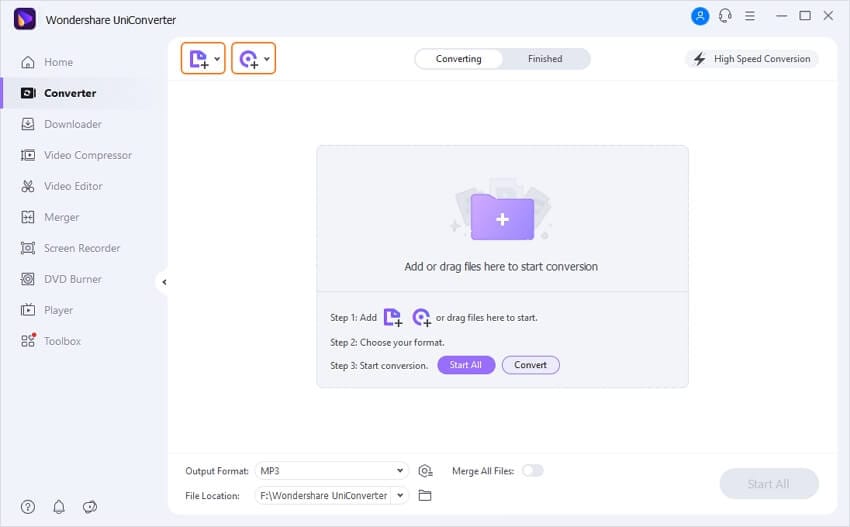
Шаг 2 Измените частоту кадров видео.
Затем щелкните на значок "Настройка". Далее выберите Video > необходимый формат, например MP4 > Создать , чтобы войти в окна настроек. Доступен широкий выбор типов частоты кадров от 12 до 60 fps, которые вы можете использовать. Вы также можете увеличить или уменьшить частоту кадров в соответствии с вашими требованиями. Как только вы определитесь с подходящей частотой кадров, нажмите на кнопку "Создать", чтобы сохранить созданный формат, а затем щелкните правой кнопкой мыши на формат. Рады сообщить, что вы можете изменить данные в нескольких файлах, в случае необходимости изменить частоту кадров для нескольких файлов, в основном или пакетном режиме.
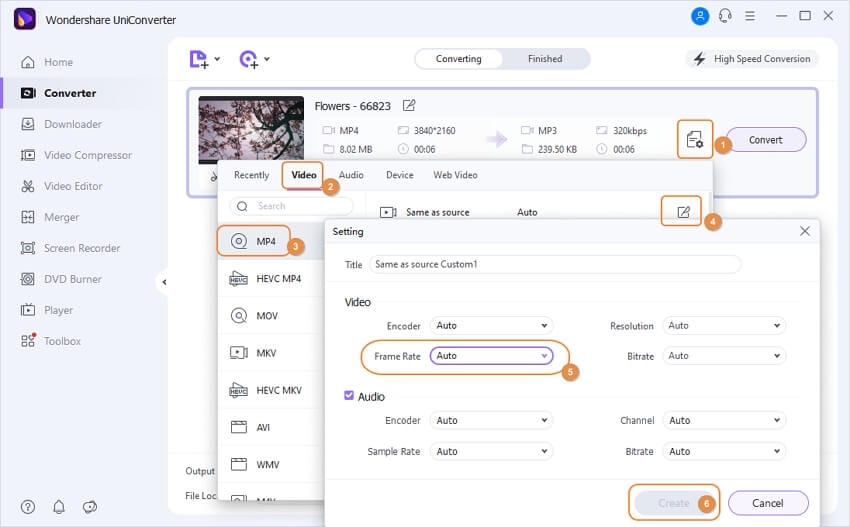
Заметка:
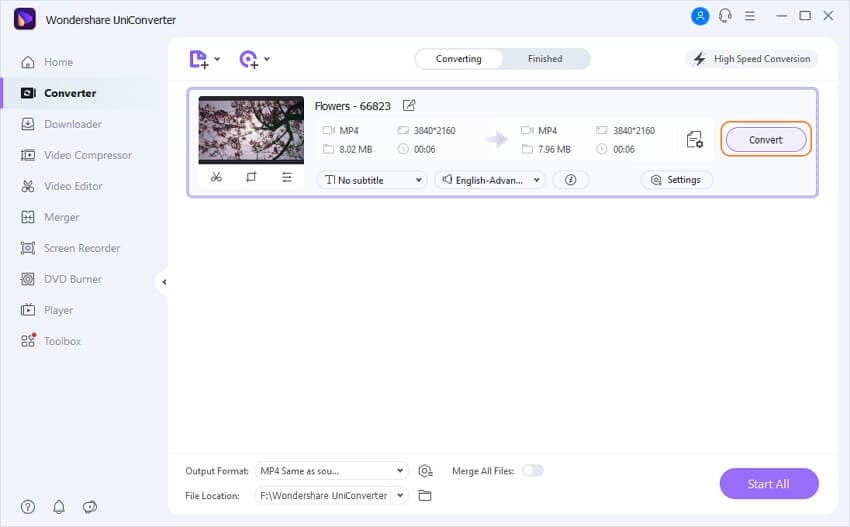
Часть 3. Знакомство с различными типами частоты кадров
Существуют различные типы частоты кадров и информация об использовании каждого из них.
- 24p: 24p - это частота кадров, обычно используемая для видео после конвертации фильма. Большинство кинофильмов снимаются со скоростью 24 fps, так что их можно конвертировать в DVD и сохранить файл в формате 24 fps. Видео 24fps обеспечивают мобильность, а также экономят место для хранения. Считается, что это лучший формат для съемки и размещения контента на международной цифровой платформе.
- 25p: 25p - формат кадров в секунду, который широко используется в США, Канаде, Бразилии и других странах, где электросеть чаще всего работает на частоте 50 Гц, что подходит для работы оборудования записи и плавного воспроизведения видео со скоростью 25fps. Данный формат fps подходит только конкретным странам и не подойдет для трансляции контента на международном уровне.
- 30p: При записи в таких странах, как США и Канада, где используется стандарт 60 Гц, частота кадров 30p - лучший вариант. Данный тип содержит более высокую частоту кадров, по сравнению с 24p и 30p, хорошо подходит для компьютерных мониторов. При сравнении с форматом 24p, единственная проблема 30p заключается в портативности.
- 60i: 60i fps составляет 60 кадров в секунду, в данном типе захватываются все кадры целиком. Другими словами, осуществляется захват 60 полукадров в секунду. Тип схож с 30p, однако присутсутствуют и некоторые отличительные черты. В данном варианте предоставляется кадр с улучшенным разрешением, видео 60i лучше всего подходит для съемки быстрого движения, например, спортивных или других экшн-сцен.

Юлия Юрьевна
chief Editor
Комментарий(ы)